Подключение устройств к VMS-серверу (на примере подключения камеры)¶
Подготовка¶
- В локальной сети должно использоваться устройство с активным VMS-сервером (VMSbox/локальный компьютер с установленным VMS).
- Камера должна быть подключена к питанию и к одной локальной сети с VMS-сервером.
- Вам должны быть известны логин, пароль и IP-адрес камеры. Эти данные указаны производителем камеры на её упаковке или в документации.
Как добавлять терминал в VMS, смотрите здесь
Вход в интерфейс¶
Для входа в интерфейс вам понадобятся IP-адрес VMS-сервера и пароль от него. Если вы не скопировали IP-адрес от VMS, повторите шаг 8 раздела «Добавление VMS к Личному кабинету Ростелеком».
- Откройте интерфейс VMS-сервера в браузере, введя в адресную строку:
http://<IP-адрес VMS>:8080/. IP-адрес VMS — это четыре блока цифр, разделённые точками. Пример:http://13.35.60.15:8080/ -
Введите логин и пароль от VMS-приложения:
- логин —
admin, - пароль —
admin54321.
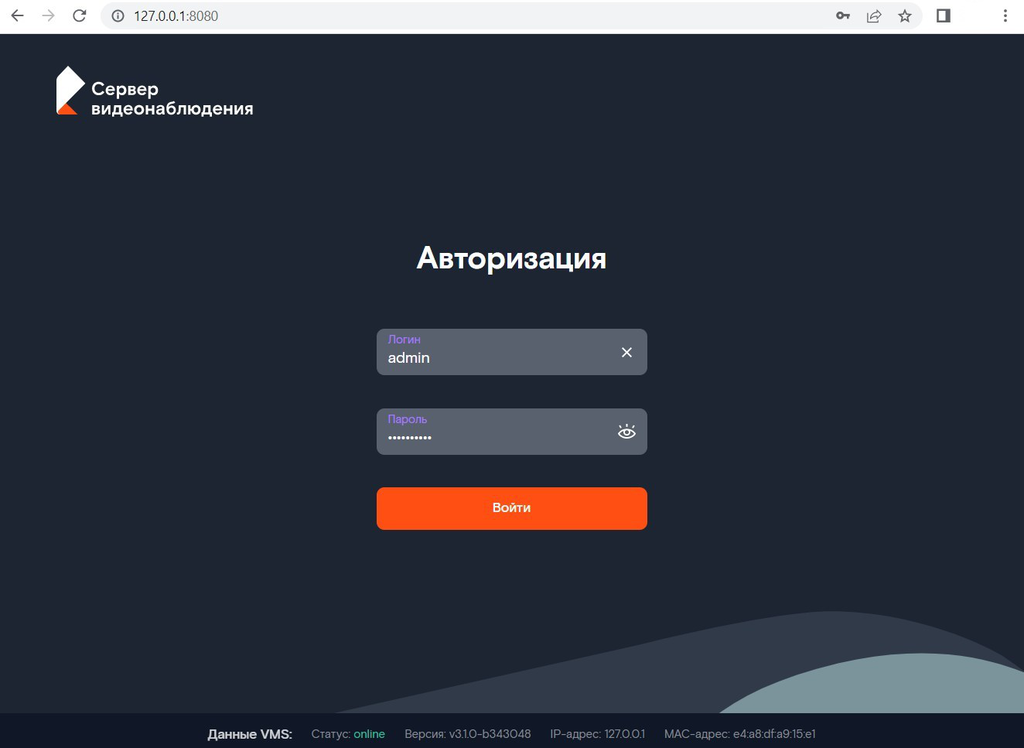
- логин —
-
Нажмите «Войти».
Добавление камеры¶
-
Нажмите «Подключить камеры», затем «Подключить камеру вручную».
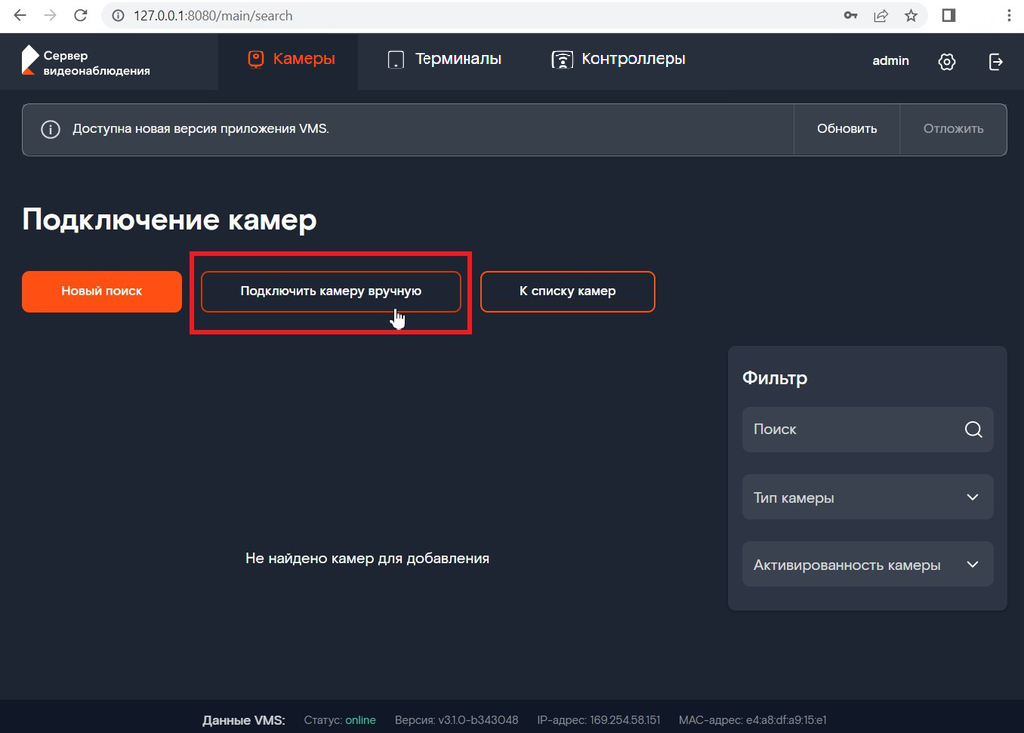
-
В открывшейся сбоку панели выберите производителя камеры (тип камеры), например, Hikvision.
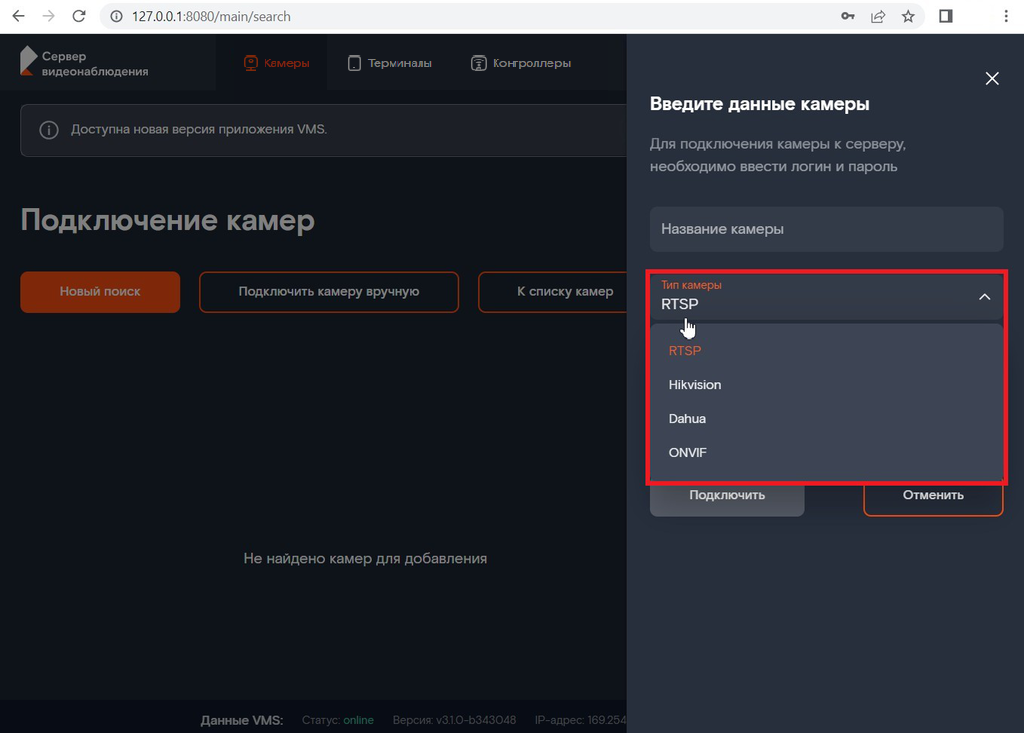
-
Укажите IP-адрес камеры (1), логин (2) и пароль (3). Эти данные указаны производителем камеры на её упаковке или в документации.

-
Нажмите «Добавить».
- Если все прошло успешно, в боковом меню появится сообщение, что камера добавлена. Нажмите «к списку камер».
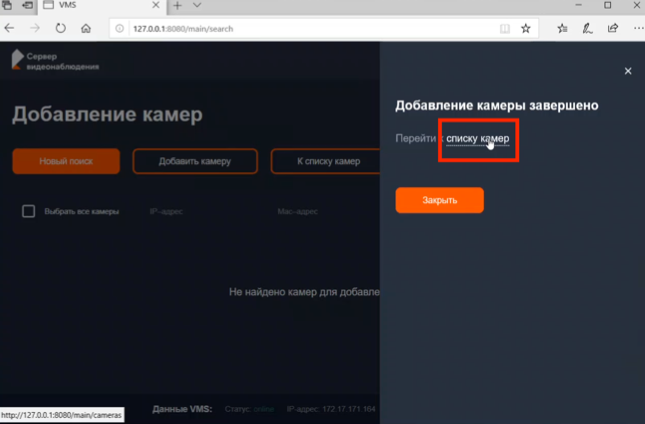
- Если произошла ошибка, попробуйте добавить камеру еще раз, проверив, что она подключена к питанию, находится в одной сети с VMS-сервером и вы верно ввели её логин, пароль и IP-адрес.
-
После успешного добавления камера появляется в списке камер. На то, что она работает, указывает зеленый кружок-индикатор рядом с её названием и кадр её видео-потока. Наведите курсор на кадр видео-потока, чтобы рассмотреть его.
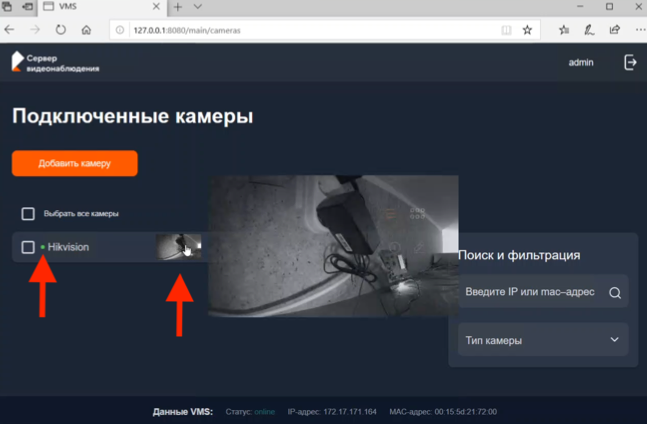
Группировка камер¶
Создание группы камер¶
- Откройте вкладку «Камеры».
- Отметьте галочкой камеры, которые хотите добавить в группу:
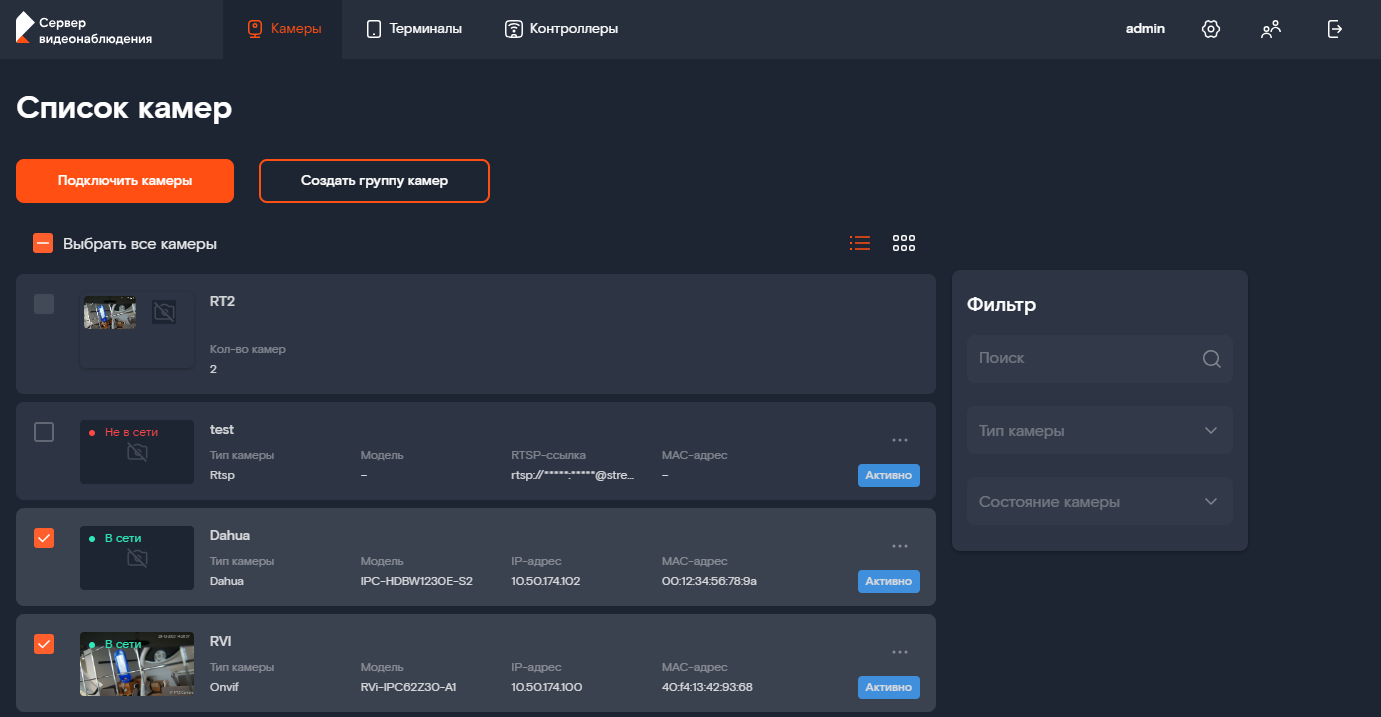
- Нажмите на кнопку «Создать группу камер». В открывшемся боковом меню введите название группы камер.
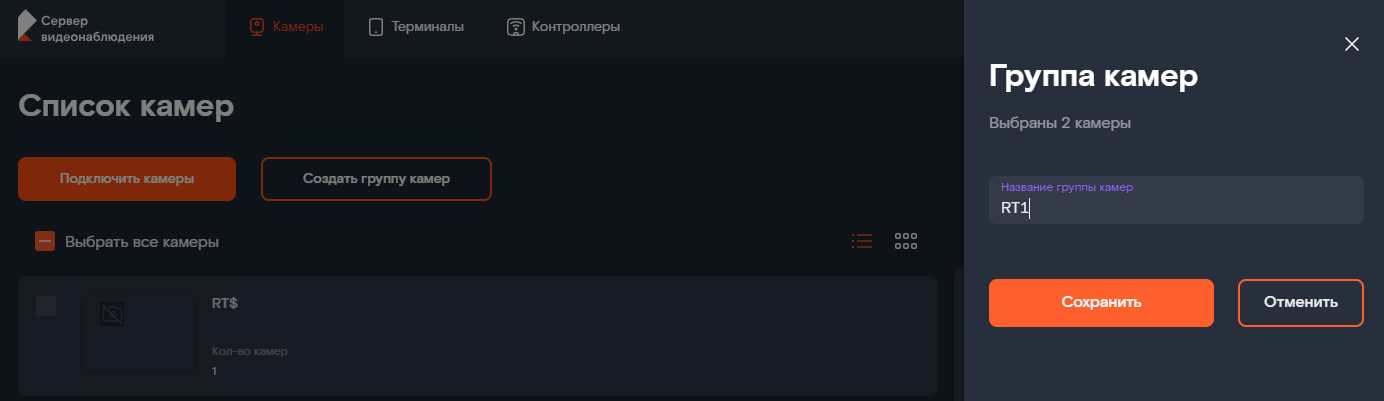
- Нажмите на кнопку «Сохранить».
Редактирование группы камер¶
- Откройте вкладку «Камеры».
- Найдите необходимую группу камер и нажмите на соответствующую ей строку:

- Откроется страница выбранной группы:

Вы можете:- добавить в группу камеру (1);
- удалить из группы камеру (2);
Чтобы удалить все камеры из группы, используйте опцию «Выбрать все камеры» (1), затем нажмите на кнопку «Удалить» (2).

- переименовать группу (3);
- удалить группу (4).